本文主要是介绍Python Web开发记录 Day16:Django part10 文件上传(完结篇),希望对大家解决编程问题提供一定的参考价值,需要的开发者们随着小编来一起学习吧!
名人说:莫道桑榆晚,为霞尚满天。——刘禹锡(刘梦得,诗豪)
创作者:Code_流苏(CSDN)(一个喜欢古诗词和编程的Coder😊)目录
- 1、文件上传
- 2、Excel上传
- 3、Form和ModelForm回顾
- 4、Form图片上传
- 5、ModelForm图片上传(推荐)
- 6、城市管理
1、文件上传
1.在urls.py中上传列表的路径
upload/list/,并告诉该路径指向的视图upload_list
urls.py
import chart as chart
from django.urls import path
from api.views import depart, user, pretty, admin, account, task, order, charturlpatterns = [# 部门管理path("depart/list/", depart.depart_list),path("depart/add/", depart.depart_add),path("depart/delete/", depart.depart_delete),path("depart/<int:nid>/edit/", depart.depart_edit),# 用户管理path("user/list/", user.user_list),path("user/add/", user.user_add),path("user/model/form/add/", user.user_model_form_add),path('user/<int:nid>/edit/', user.user_edit),path("user/<int:nid>/delete/", user.user_delete),# 靓号管理path("pretty/list/", pretty.pretty_list),path("pretty/add/", pretty.pretty_add),path("pretty/<int:nid>/edit/", pretty.pretty_edit),path("pretty/<int:nid>/delete/", pretty.pretty_delete),# 管理员管理path('admin/list/', admin.admin_list),path('admin/add/', admin.admin_add),path('admin/<int:nid>/edit/', admin.admin_edit),path('admin/<int:nid>/delete/', admin.admin_delete),path('admin/<int:nid>/reset/', admin.admin_reset),# 用户登录path('login/', account.login),path('logout/', account.logout),path('image/code/', account.image_code),# 任务管理path('task/list/', task.task_list),path('task/ajax/', task.task_ajax),path('task/add/', task.task_add),# 订单管理path('order/list/', order.order_list),path('order/add/', order.order_add),path('order/delete/', order.order_delete),path('order/detail/', order.order_detail),path('order/edit/', order.order_edit),# 数据统计path('chart/list/', chart.chart_list),path('chart/bar/', chart.chart_bar),path('chart/pie/', chart.chart_pie),path('chart/line/', chart.chart_line),# 文件上传path('upload/list/', upload.upload_list),]
2.在views文件夹下新建upload.py文件,以实现文件上传函数
upload.py
import re
from django.shortcuts import render, HttpResponsedef upload_list(request):# GET方法主要用于获取信息,而POST方法则用于提交数据if request.method == "GET":return render(request, "upload_list.html") # render函数负责将HTML模板渲染成最终的网页,并将这个网页返回给客户端。# 声明图片的对象file_object = request.FILES.get("avatar")# 分块进行存储# file_object.name 意思是图片上传前后保持原名称f = open(file_object.name, mode='wb')for chunk in file_object.chunks():f.write(chunk)f.close()return HttpResponse("上传成功")
3.修改layout.html,在templates目录下新建upload_list.html。

在layout.html中添加这一句,以便在网站里显示上传文件的列表选项:
<li><a href="/upload/list/">上传文件</a></li>
upload_list.html
{% extends 'layout.html' %}{% block content %}<div class="container"><!--method为post,说明此处表单是提交数据--><form method="post" enctype="multipart/form-data">{% csrf_token %}<input type="text" name="name"><input type="file" name="avatar"><input type="submit" value="提交"></form></div>{% endblock %}
上传文件
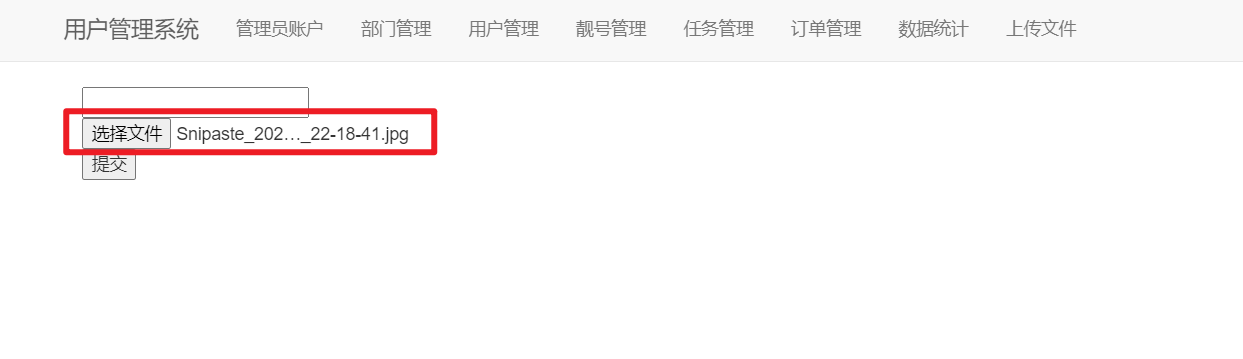
浏览器进行响应

此时就能发现,文件夹下多了一张咱们上传的图片。
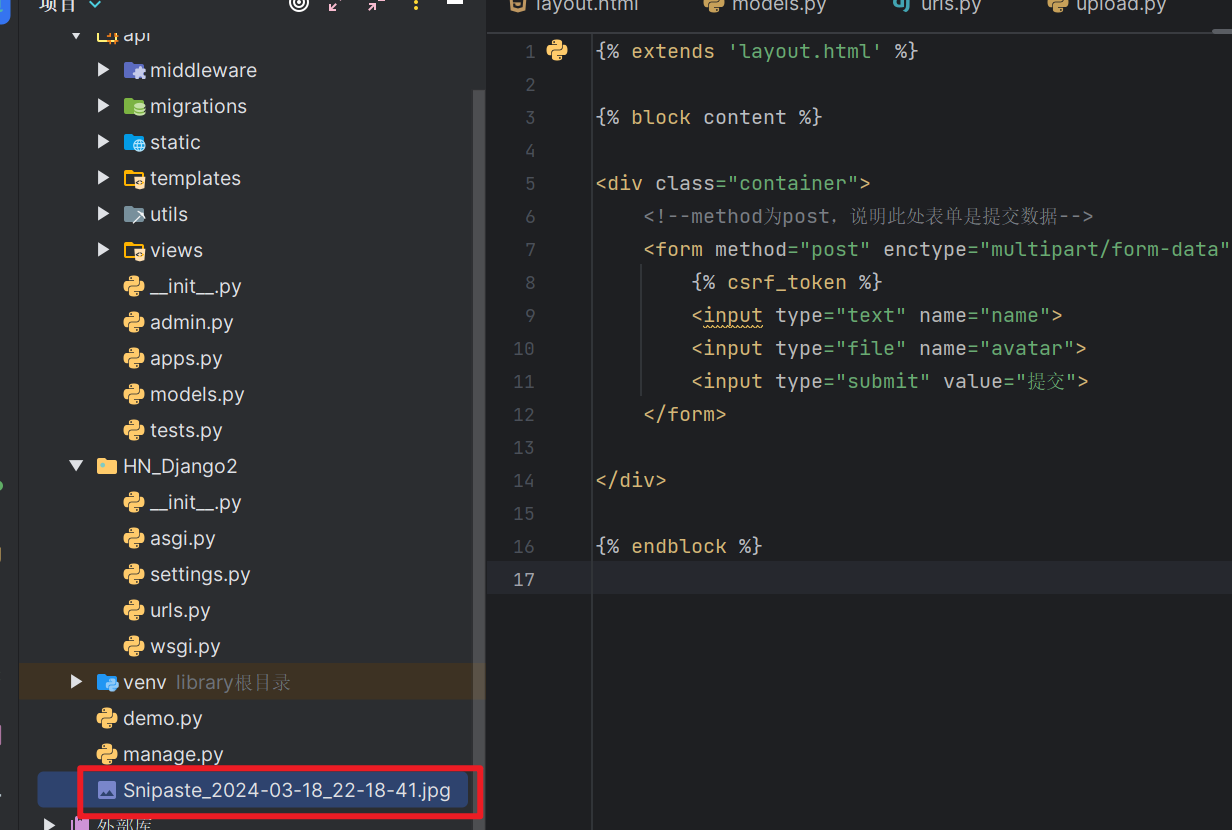
基础的文件上传操作,咱们了解之后,之后来实现一下Excel表格上传。
2、Excel上传
目标:表格上传—》服务器读取保存—》数据库。
以部门管理为例,来进行操作。
1.编辑depart_list.html,增加文件上传板块。
depart_list.html
{% extends 'layout.html' %}
{% block content %}<div class="container"><div style="margin-bottom: 10px"><a class="btn btn-success" href="/depart/add/"><span class="glyphicon glyphicon-plus" aria-hidden="true"></span>新建部门</a></div><div class="panel panel-default"><!-- Default panel contents --><div class="panel-heading"><span class="glyphicon glyphicon-th-list" aria-hidden="true" style="margin-right: 5px;"></span><span>文件上传</span></div><div class="panel-body"><form method="post" enctype="multipart/form-data" action="/depart/multi/">{% csrf_token %}<div class="form-group"><input type="file" name="exc"></div><input type="submit" class="btn btn-sm btn-info" value="上传"></form></div></div><div class="panel panel-default"><!-- Default panel contents --><div class="panel-heading"><span class="glyphicon glyphicon-list" aria-hidden="true"></span>部门列表</div><!-- Table --><table class="table table-bordered"><thead><tr><th>ID</th><th>名称</th><th>操作</th></tr></thead><tbody>{% for obj in queryset %}<tr><th>{{ obj.id }}</th><td>{{ obj.title }}</td><td><a class="btn btn-primary btn-xs" href="/depart/{{ obj.id }}/edit/">编辑</a><a class="btn btn-danger btn-xs" href="/depart/delete/?nid={{ obj.id }}">删除</a></td></tr>{% endfor %}</tbody></table></div><ul class="pagination">{{ page_string }}</ul></div>
{% endblock %}
2.安装
openpyxl
pip install openpyxl
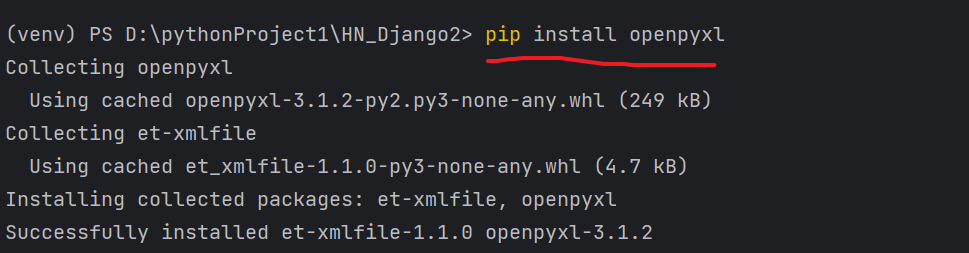
补充:openpyxl是什么?
openpyxl是一个Python库,用于读取和写入Excel 2010 xlsx/xlsm/xltx/xltm文件。这个库允许你以编程方式操作Excel文件,比如创建新的工作簿、读取已有的工作簿、添加或删除工作表、修改单元格数据以及制作图表等。由于openpyxl能够处理Excel文件,它在数据分析和自动化办公中尤其有用,为处理电子表格数据提供了很大的便利。
主要特性包括:
- 读取和写入Excel 2010 xlsx/xlsm文件。
- 修改工作簿和工作表,包括添加和删除工作表。
- 读取和修改单元格内容。
- 支持图表、图像和表格的创建和编辑。
- 样式和格式化,包括对文本和单元格的字体、边框、颜色等属性的设置。
通过openpyxl,用户可以不依赖于Microsoft Excel应用程序,就能在Python脚本或应用中自动处理Excel文件。
3.在urls.py中上传列表的路径
depart/multi/,并告诉该路径指向的视图depart_multi
urls.py
import chart as chart
from django.urls import path
from api.views import depart, user, pretty, admin, account, task, order, chart, uploadurlpatterns = [# 部门管理path("depart/list/", depart.depart_list),path("depart/add/", depart.depart_add),path("depart/delete/", depart.depart_delete),path("depart/<int:nid>/edit/", depart.depart_edit),# 用户管理path("user/list/", user.user_list),path("user/add/", user.user_add),path("user/model/form/add/", user.user_model_form_add),path('user/<int:nid>/edit/', user.user_edit),path("user/<int:nid>/delete/", user.user_delete),# 靓号管理path("pretty/list/", pretty.pretty_list),path("pretty/add/", pretty.pretty_add),path("pretty/<int:nid>/edit/", pretty.pretty_edit),path("pretty/<int:nid>/delete/", pretty.pretty_delete),# 管理员管理path('admin/list/', admin.admin_list),path('admin/add/', admin.admin_add),path('admin/<int:nid>/edit/', admin.admin_edit),path('admin/<int:nid>/delete/', admin.admin_delete),path('admin/<int:nid>/reset/', admin.admin_reset),# 用户登录path('login/', account.login),path('logout/', account.logout),path('image/code/', account.image_code),# 任务管理path('task/list/', task.task_list),path('task/ajax/', task.task_ajax),path('task/add/', task.task_add),# 订单管理path('order/list/', order.order_list),path('order/add/', order.order_add),path('order/delete/', order.order_delete),path('order/detail/', order.order_detail),path('order/edit/', order.order_edit),# 数据统计path('chart/list/', chart.chart_list),path('chart/bar/', chart.chart_bar),path('chart/pie/', chart.chart_pie),path('chart/line/', chart.chart_line),# 文件上传path('upload/list/', upload.upload_list),path('depart/multi/',depart.depart_multi),
]
4.修改depart.py,增加depart_multi文件上传函数。
depart.py
from django.shortcuts import render, redirect, HttpResponse
from api import models
from api.models import Department
from api.utils.pagination import Pagination
from openpyxl import load_workbookdef depart_list(request):"""部门列表"""queryset = models.Department.objects.all()page_object = Pagination(request, queryset, page_size=2)page_object.html()context = {"queryset": page_object.page_queryset,"page_string": page_object.page_string,}return render(request, 'depart_list.html', context)def depart_add(request):"""添加部门"""if request.method == "GET":return render(request, 'depart_add.html')# 获取用户POST提交过来的数据(title输入为空)title = request.POST.get("title")# 保存到数据库models.Department.objects.create(title=title)# 重定向回部门列表return redirect("/depart/list/")def depart_delete(request):"""删除部门"""# 获取ID# http://127.0.0.1:8000/depart/delete/?nid=1nid = request.GET.get('nid')models.Department.objects.filter(id=nid).delete()# 重定向回部门列表return redirect("/depart/list")def depart_edit(request, nid):"""修改部门"""if request.method == "GET":# 根据nid,获取他的数据[obj,]row_object = models.Department.objects.filter(id=nid).first()return render(request, 'depart_edit.html', {"row_object": row_object})# 获取用户的标题title = request.POST.get("title")# 根据ID找到数据库中的数据进行更新models.Department.objects.filter(id=nid).update(title=title)# 重定向回部门列表return redirect("/depart/list/")def depart_multi(request):""" 文件上传(Excel) """# 获取上传的 Excel 文件对象file_object = request.FILES.get('exc')print(file_object)# 打开 Excel 文件读取内容wb = load_workbook(file_object)sheet = wb.worksheets[0]# 循环获取每一行数据,并更新至数据库for row in sheet.iter_rows(min_row=2):exc_title = row[0].value# 如果表格中的数据在数据库中不存在,则进行创建if not Department.objects.filter(title=exc_title).exists():Department.objects.create(title=exc_title)return HttpResponse("上传成功")
5.手动新建一个excel表格depart.xlsx,并输入以下内容。
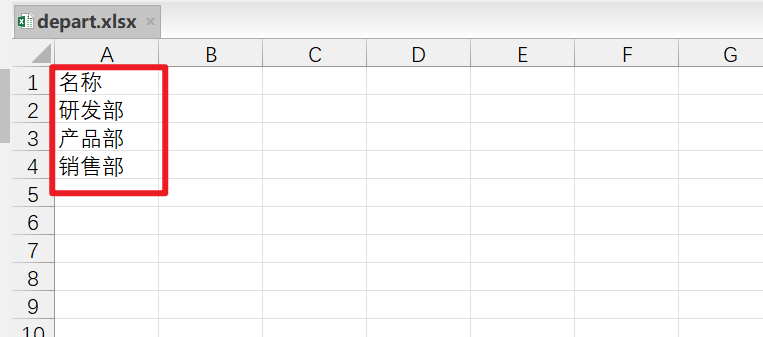
上传表格,选择文件后,点击上传。
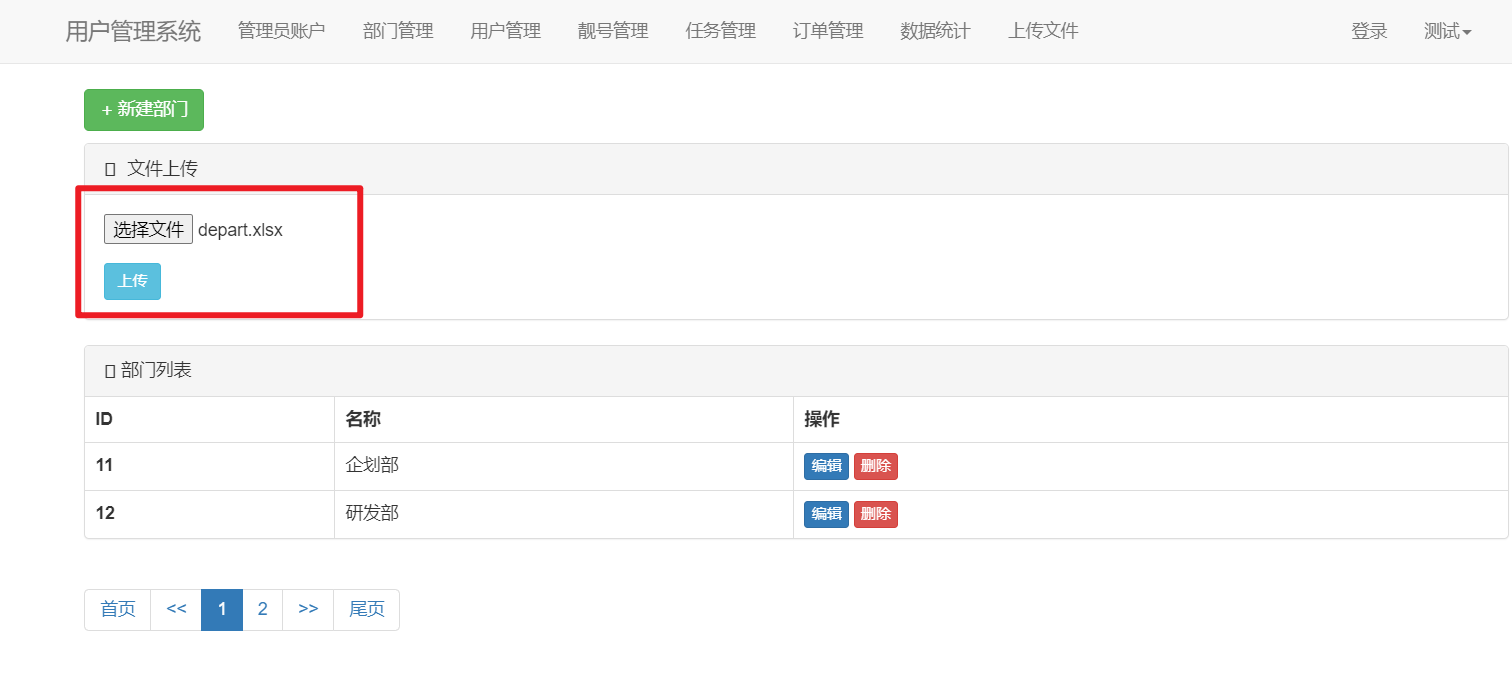
文件上传后,显示"上传成功",则结束上传。
可以看到部门列表处新增了几个部门信息:
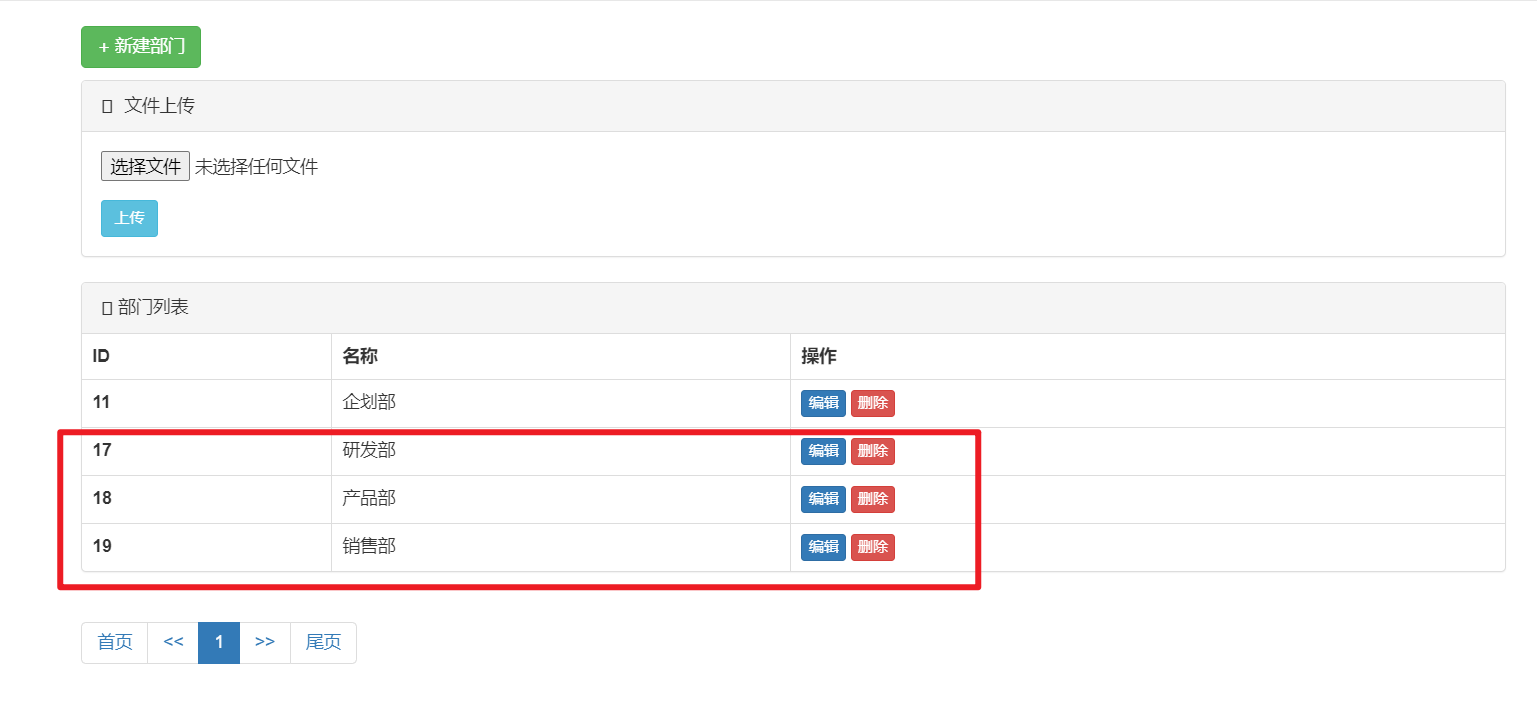
值得注意的是,如果你上传了空字段,页面会报错,但不要担心,咱们只需要针对为空的特殊情况做下if判断处理下就能解决,实现了Excel文件上传。接下来我们一起利用之前所学的Form和ModelForm的知识,实现一下图片上传,但是可能到了这里,许多朋友已经有些许生疏,那先快速回顾一下Form和ModelForm:
3、Form和ModelForm回顾
首先需要明确的是,在Django框架中,Form和ModelForm都是用来处理表单数据的,但它们各有特点和用途:
1.Form
- 定义:
Form是Django中用于生成和处理HTML表单的一个基础工具。它定义了表单的结构、数据类型和验证方式,但与数据库模型(models)无直接关联。 - 用途: 主要用于那些不直接与数据库模型对应的表单。例如,一个登录表单可能只需要用户名和密码字段,而不需要创建相应的数据库模型。
- 特点:
- 可以手动定义表单字段。
- 包含数据验证功能,方便验证表单输入是否符合预期。
- 通过创建
forms.Form子类来使用。
2.ModelForm
- 定义:
ModelForm是Django中的一个特殊的Form类,它直接基于模型(Model)自动生成表单字段。ModelForm会根据指定的模型自动创建表单字段,并且可以利用模型字段的定义来进行数据验证。 - 用途: 主要用于需要与Django模型(数据库表)直接交互的场景。比如,当你需要创建或更新数据库记录时,
ModelForm可以简化这一过程。 - 特点:
- 自动生成表单字段,字段类型和验证规则继承自对应的模型字段。
- 简化了数据的保存过程,可以直接通过表单的
save()方法保存或更新数据到数据库。 - 通过创建
forms.ModelForm子类并设置其Meta类的model属性为对应的Django模型来使用。
3.使用场景比较
- 当你的表单数据需要直接与数据库交互(如创建、更新记录)时,使用
ModelForm更方便,因为它减少了重复代码,并自动进行数据验证。 - 如果你的表单不对应数据库中的模型,或者你需要一个完全自定义的表单行为,那么使用
Form会更灵活。
4.示例
1️⃣Form 示例
from django import formsclass ContactForm(forms.Form):name = forms.CharField(label='Your name', max_length=100)message = forms.CharField(widget=forms.Textarea)
2️⃣ModelForm 示例
from django import forms
from .models import Contactclass ContactForm(forms.ModelForm):class Meta:model = Contactfields = ['name', 'email', 'message']
在ModelForm的例子中,表单字段是基于Contact模型自动生成的,而在Form的例子中,每个字段都是手动定义的。
回顾了以上内容后,我们对Form和ModelForm的记忆应该又浮出水面了,接下来让我们来逐一用它们来实现图片上传,首先是Form上传。
4、Form图片上传
1.在urls.py中上传列表的路径
upload/form/,并告诉该路径指向的视图upload_from
urls.py
import chart as chart
from django.urls import path
from api.views import depart, user, pretty, admin, account, task, order, chart, uploadurlpatterns = [# 部门管理path("depart/list/", depart.depart_list),path("depart/add/", depart.depart_add),path("depart/delete/", depart.depart_delete),path("depart/<int:nid>/edit/", depart.depart_edit),# 用户管理path("user/list/", user.user_list),path("user/add/", user.user_add),path("user/model/form/add/", user.user_model_form_add),path('user/<int:nid>/edit/', user.user_edit),path("user/<int:nid>/delete/", user.user_delete),# 靓号管理path("pretty/list/", pretty.pretty_list),path("pretty/add/", pretty.pretty_add),path("pretty/<int:nid>/edit/", pretty.pretty_edit),path("pretty/<int:nid>/delete/", pretty.pretty_delete),# 管理员管理path('admin/list/', admin.admin_list),path('admin/add/', admin.admin_add),path('admin/<int:nid>/edit/', admin.admin_edit),path('admin/<int:nid>/delete/', admin.admin_delete),path('admin/<int:nid>/reset/', admin.admin_reset),# 用户登录path('login/', account.login),path('logout/', account.logout),path('image/code/', account.image_code),# 任务管理path('task/list/', task.task_list),path('task/ajax/', task.task_ajax),path('task/add/', task.task_add),# 订单管理path('order/list/', order.order_list),path('order/add/', order.order_add),path('order/delete/', order.order_delete),path('order/detail/', order.order_detail),path('order/edit/', order.order_edit),# 数据统计path('chart/list/', chart.chart_list),path('chart/bar/', chart.chart_bar),path('chart/pie/', chart.chart_pie),path('chart/line/', chart.chart_line),# 文件上传path('upload/list/', upload.upload_list),path('depart/multi/', depart.depart_multi),path('upload/form/', upload.upload_form),
]
2.修改upload.py,在其中添加上传图片的类与视图。
upload.py
from django import forms
from django.shortcuts import render, HttpResponse
from api.utils.bootstrap import BootStrapFormdef upload_list(request):# GET方法主要用于获取信息,而POST方法则用于提交数据if request.method == "GET":return render(request, "upload_list.html") # render函数负责将HTML模板渲染成最终的网页,并将这个网页返回给客户端。# 声明图片的对象file_object = request.FILES.get("avatar")# 分块进行存储# file_object.name 意思是图片上传前后保持原名称f = open(file_object.name, mode='wb')for chunk in file_object.chunks():f.write(chunk)f.close()return HttpResponse("上传成功")class UpForm(BootStrapForm):name = forms.CharField(label="姓名")age = forms.IntegerField(label="年龄")img = forms.FileField(label="头像")def upload_form(request):"""上传图片"""title = "Form上传"form = UpForm()return render(request, 'upload_form.html', {"form": form, "title": title})
3.在templates目录下新建upload_form.html
upload_form.html
{% extends 'layout.html' %}{% block content %}<div class="container"><div class="panel panel-default"><div class="panel-heading"><h3 class="panel-title">{{ title }}</h3></div><div class="panel-body"><form method="post" enctype="multipart/form-data" novalidate>{% csrf_token %}{% for field in form %}<div class="form-group"><label>{{ field.label }}: </label>{{ field }}<!-- 数据校验,显示错误信息 --><span style="color: red;">{{ field.errors.0 }}</span></div>{% endfor %}<button type="submit" class="btn btn-primary">保存</button></form></div></div>
</div>{% endblock %}
</body>
</html>
效果:
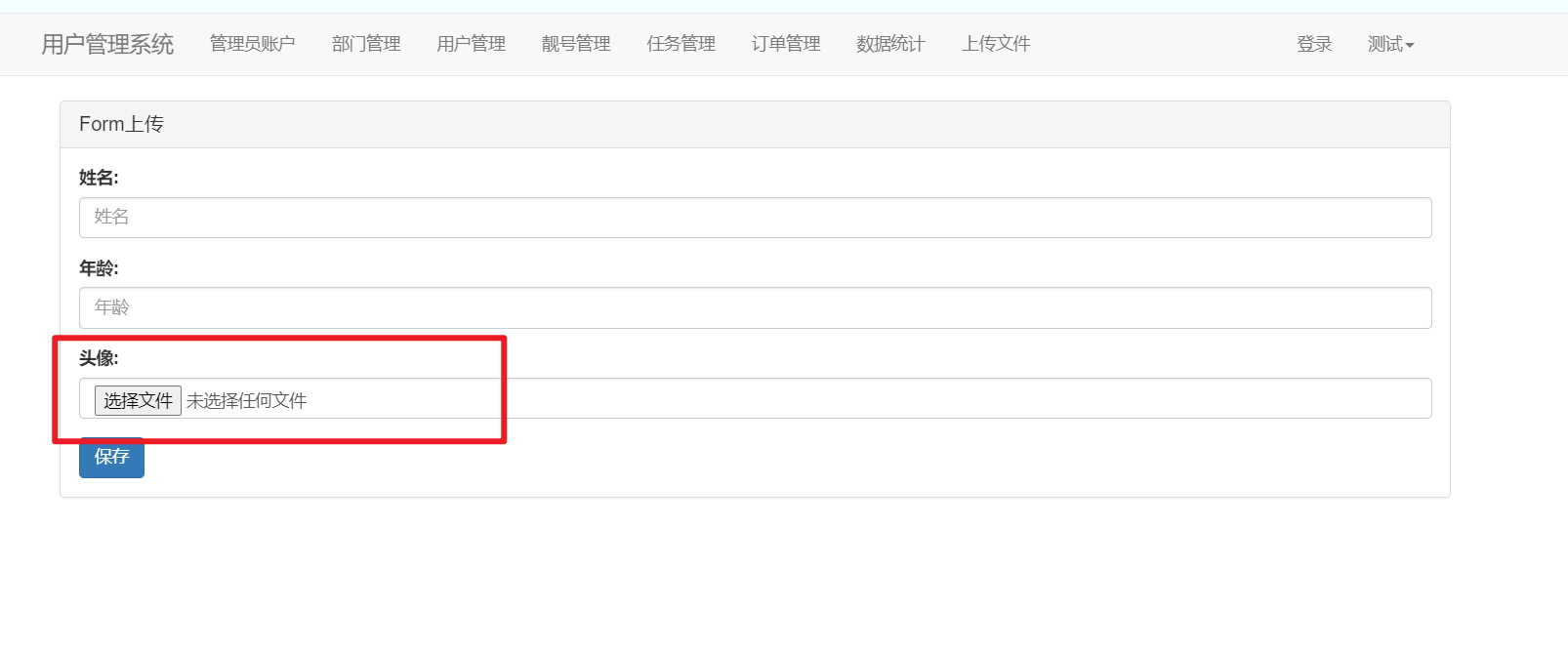
看到了上图实现的效果,但是这个框似乎有些不太妥当,因此我们对其做进一步的处理。
4.修改utils.py目录下的bootstrap.py。
bootstrap.py
# -*- coding: utf-8 -*-
# @Time : 2024-03-13 21:22
from django import formsclass BootStrapModelForm(forms.ModelForm):def __init__(self, *args, **kwargs):super().__init__(*args, **kwargs)# 循环ModelForm中的所有字段,给每个字段的插件设置for name, field in self.fields.items():# 字段中有属性,保留原来的属性,没有属性,才增加。if field.widget.attrs:field.widget.attrs["class"] = "form-control"field.widget.attrs["placeholder"] = field.labelelse:field.widget.attrs = {"class": "form-control","placeholder": field.label}class BootStrapForm(forms.Form):bootstrap_exclude_fields = ['img']def __init__(self, *args, **kwargs):super().__init__(*args, **kwargs)# 循环ModelForm中的所有字段,给每个字段的插件设置for name, field in self.fields.items():if name in self.bootstrap_exclude_fields:continue# 字段中有属性,保留原来的属性,没有属性,才增加if field.widget.attrs:field.widget.attrs["class"] = "form-control"else:field.widget.attrs = {"class": "form-control",}
效果:
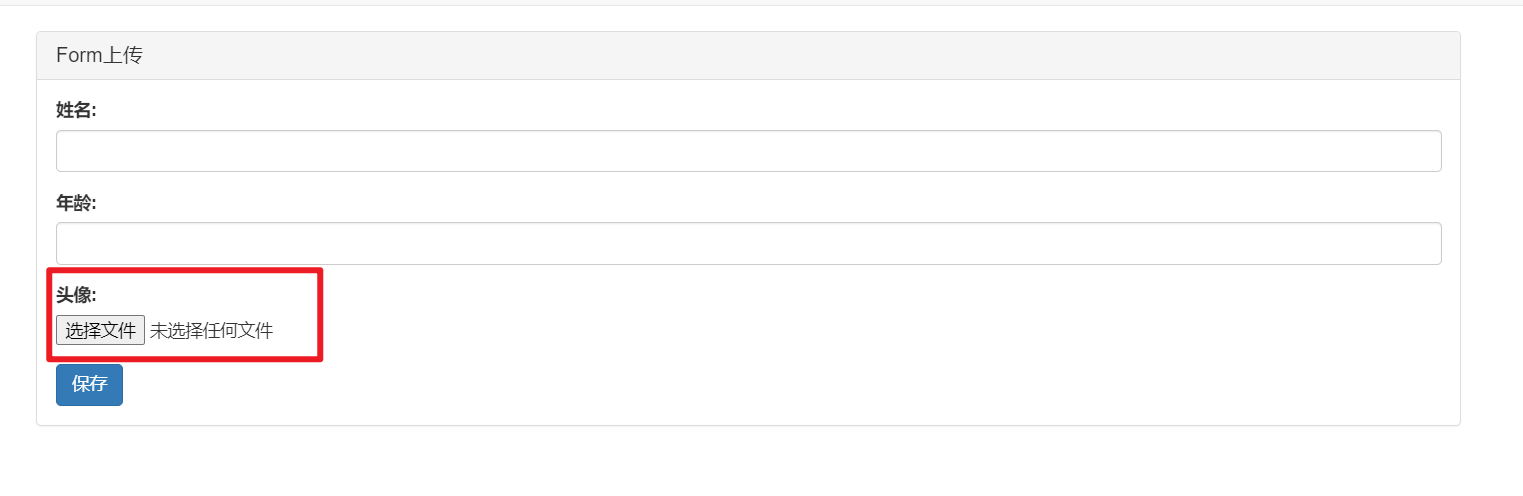
到这里问题就解决了,接下来继续实现图片上传。
在 Django 的开发中一般要有两个特殊的文件夹:
- static: 存放静态文件
- media:存放用户上传的数据
static我们已然有了,但是media,我们还没有,需要进行一些配置。
5.修改urls.py,配置media路径。
urls.py
import chart as chart
from django.conf import settings
from django.urls import path, re_path
from django.views.static import servefrom api.views import depart, user, pretty, admin, account, task, order, chart, uploadurlpatterns = [# media配置re_path(r'^media/(?P<path>.*)$', serve, {'document_root': settings.MEDIA_ROOT}, name='media'),# 部门管理path("depart/list/", depart.depart_list),path("depart/add/", depart.depart_add),path("depart/delete/", depart.depart_delete),path("depart/<int:nid>/edit/", depart.depart_edit),# 用户管理path("user/list/", user.user_list),path("user/add/", user.user_add),path("user/model/form/add/", user.user_model_form_add),path('user/<int:nid>/edit/', user.user_edit),path("user/<int:nid>/delete/", user.user_delete),# 靓号管理path("pretty/list/", pretty.pretty_list),path("pretty/add/", pretty.pretty_add),path("pretty/<int:nid>/edit/", pretty.pretty_edit),path("pretty/<int:nid>/delete/", pretty.pretty_delete),# 管理员管理path('admin/list/', admin.admin_list),path('admin/add/', admin.admin_add),path('admin/<int:nid>/edit/', admin.admin_edit),path('admin/<int:nid>/delete/', admin.admin_delete),path('admin/<int:nid>/reset/', admin.admin_reset),# 用户登录path('login/', account.login),path('logout/', account.logout),path('image/code/', account.image_code),# 任务管理path('task/list/', task.task_list),path('task/ajax/', task.task_ajax),path('task/add/', task.task_add),# 订单管理path('order/list/', order.order_list),path('order/add/', order.order_add),path('order/delete/', order.order_delete),path('order/detail/', order.order_detail),path('order/edit/', order.order_edit),# 数据统计path('chart/list/', chart.chart_list),path('chart/bar/', chart.chart_bar),path('chart/pie/', chart.chart_pie),path('chart/line/', chart.chart_line),# 文件上传path('upload/list/', upload.upload_list),path('depart/multi/', depart.depart_multi),path('upload/form/', upload.upload_form),
]
6.修改settings.py,添加media根目录和路径
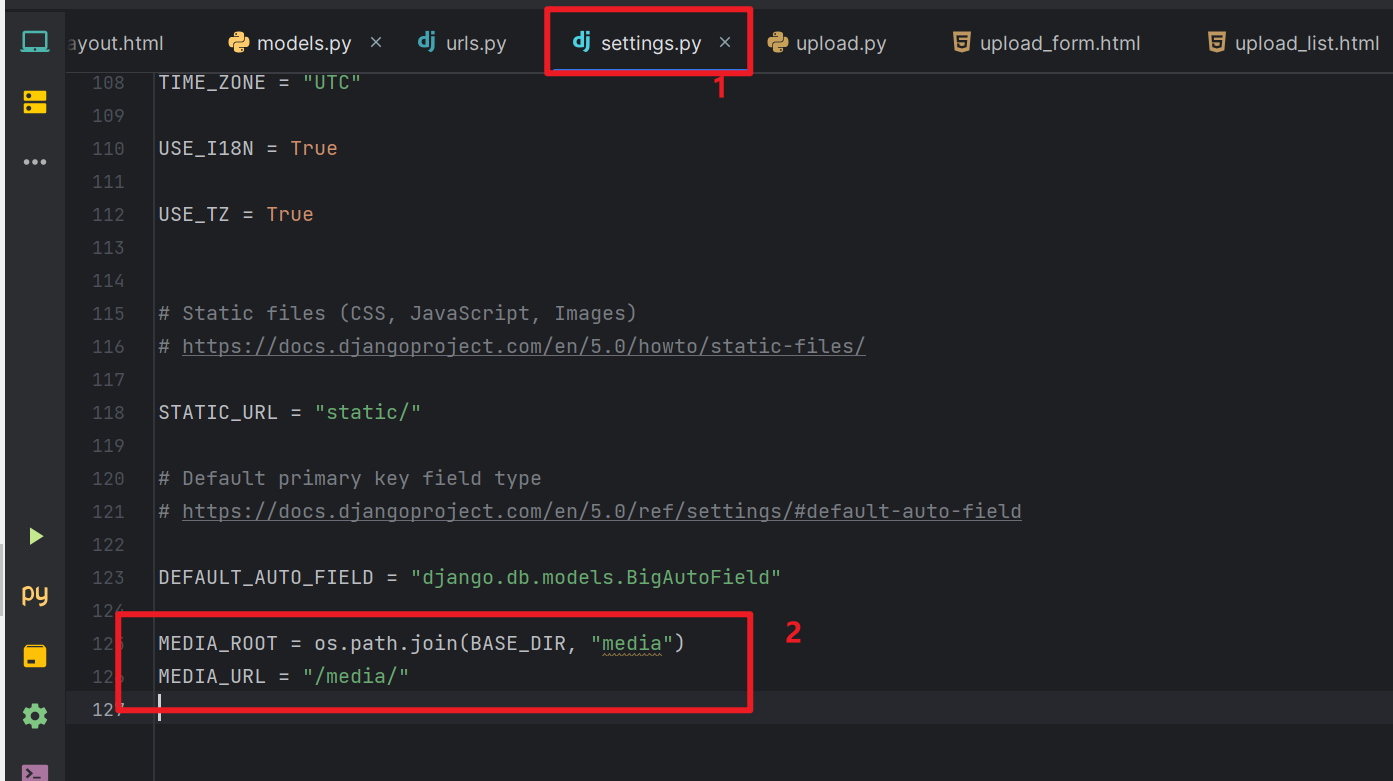
MEDIA_ROOT = os.path.join(BASE_DIR, "media")
MEDIA_URL = "/media/"
接下来实现
7.在api目录下新建media目录。
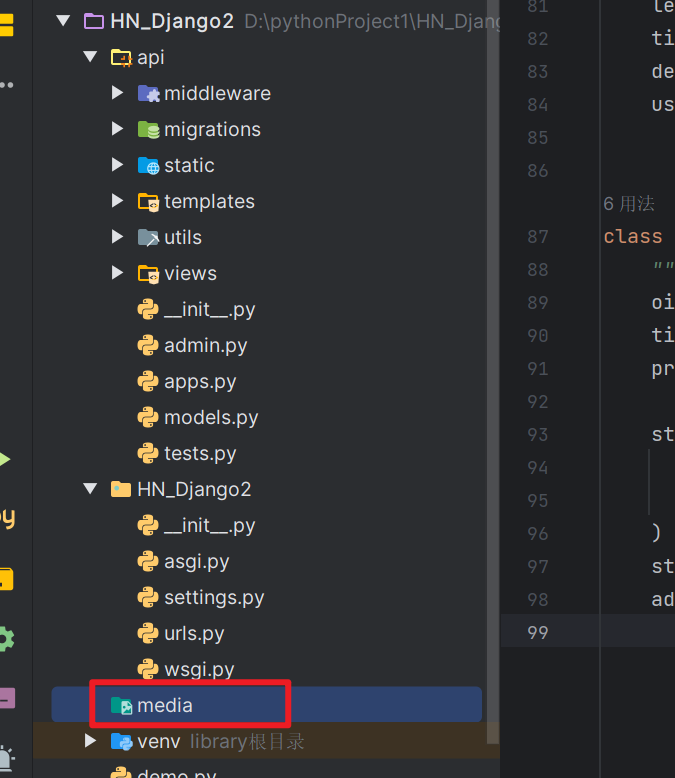
8.修改models.py,添加Boss数据表
models.py
class Boss(models.Model):""" Boss """name = models.CharField(verbose_name="姓名", max_length=32)age = models.IntegerField(verbose_name="年龄")img = models.CharField(verbose_name="头像", max_length=128)
之后进行数据库迁移,生成数据库表
python manage.py makemigrations
python manage.py migrate
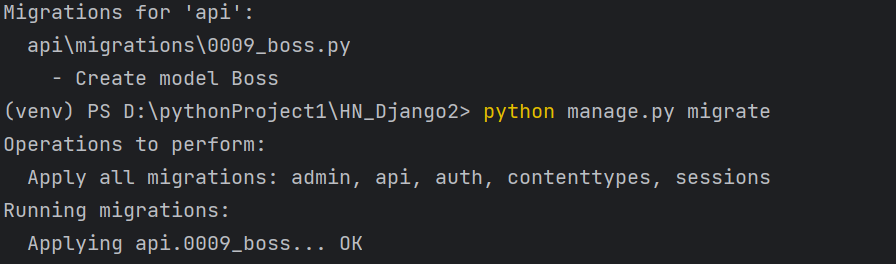
运行本地服务器,进行项目测试:
python manage.py runserver
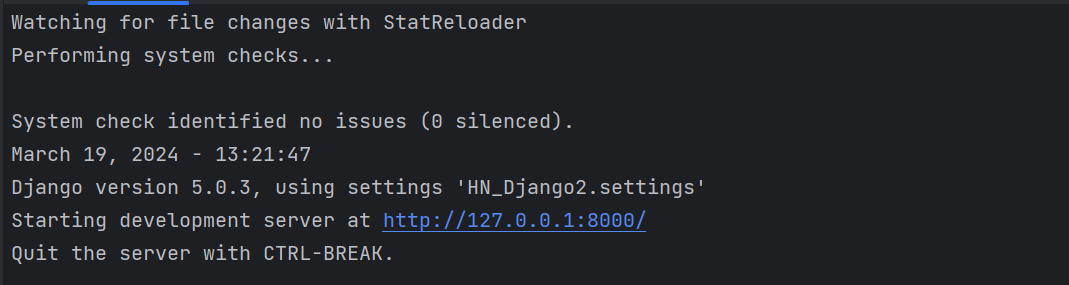
9.修改upload.py
upload.py
from django import forms
from django.shortcuts import render, HttpResponsefrom api.models import Boss
from api.utils.bootstrap import BootStrapForm
import osdef upload_list(request):# GET方法主要用于获取信息,而POST方法则用于提交数据if request.method == "GET":return render(request, "upload_list.html") # render函数负责将HTML模板渲染成最终的网页,并将这个网页返回给客户端。# 声明图片的对象file_object = request.FILES.get("avatar")# 分块进行存储# file_object.name 意思是图片上传前后保持原名称f = open(file_object.name, mode='wb')for chunk in file_object.chunks():f.write(chunk)f.close()return HttpResponse("上传成功")class UpForm(BootStrapForm):name = forms.CharField(label="姓名")age = forms.IntegerField(label="年龄")img = forms.FileField(label="头像")from django.conf import settingsdef upload_form(request):""" 上传图片 """title = "Form上传"if request.method == "GET":form = UpForm()return render(request, 'upload_form.html', {"form": form, "title": title})form = UpForm(data=request.POST, files=request.FILES)if form.is_valid():# {'name': '张三', 'age': 21, 'img': <InMemoryUploadedFile: code.png (image/png)>}# 1.读取图片内容,写入到文件夹中并获取文件的路径image_object = form.cleaned_data.get("img")# media_path = os.path.join(settings.MEDIA_ROOT, image_object.name)media_path = os.path.join('media', image_object.name)f = open(media_path, mode="wb")for chunk in image_object.chunks():f.write(chunk)f.close()# 2.将图片文件路径写入数据库Boss.objects.create(name=form.cleaned_data['name'],age=form.cleaned_data['age'],img=media_path,)return HttpResponse('ok')return render(request, 'upload_form.html', {"form": form, "title": title})
效果:
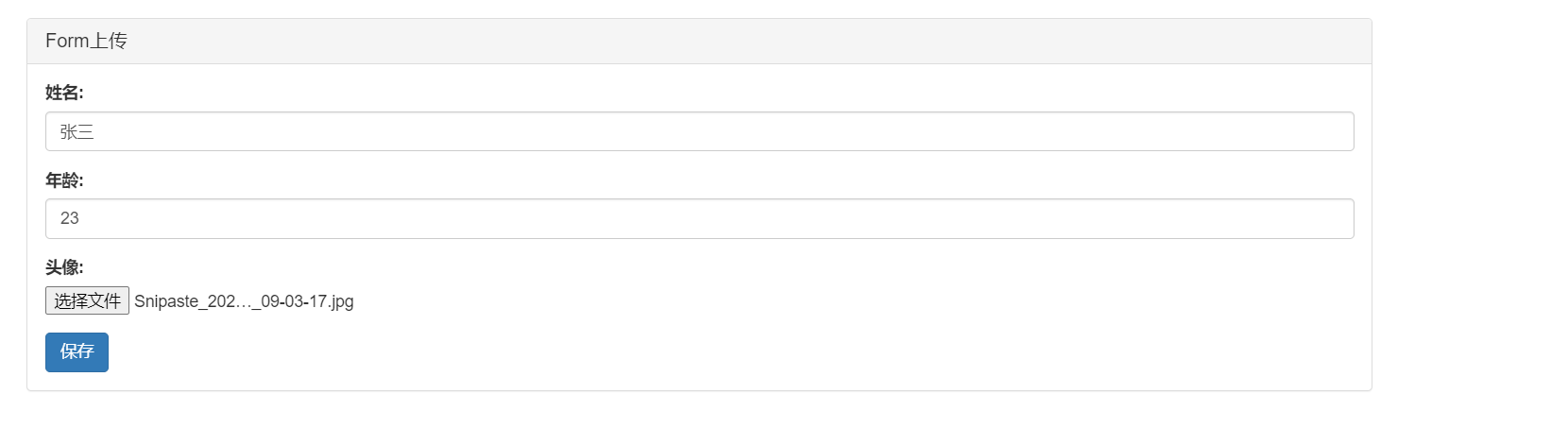
可以看到图片已经上传到咱们本地的media目录下了。
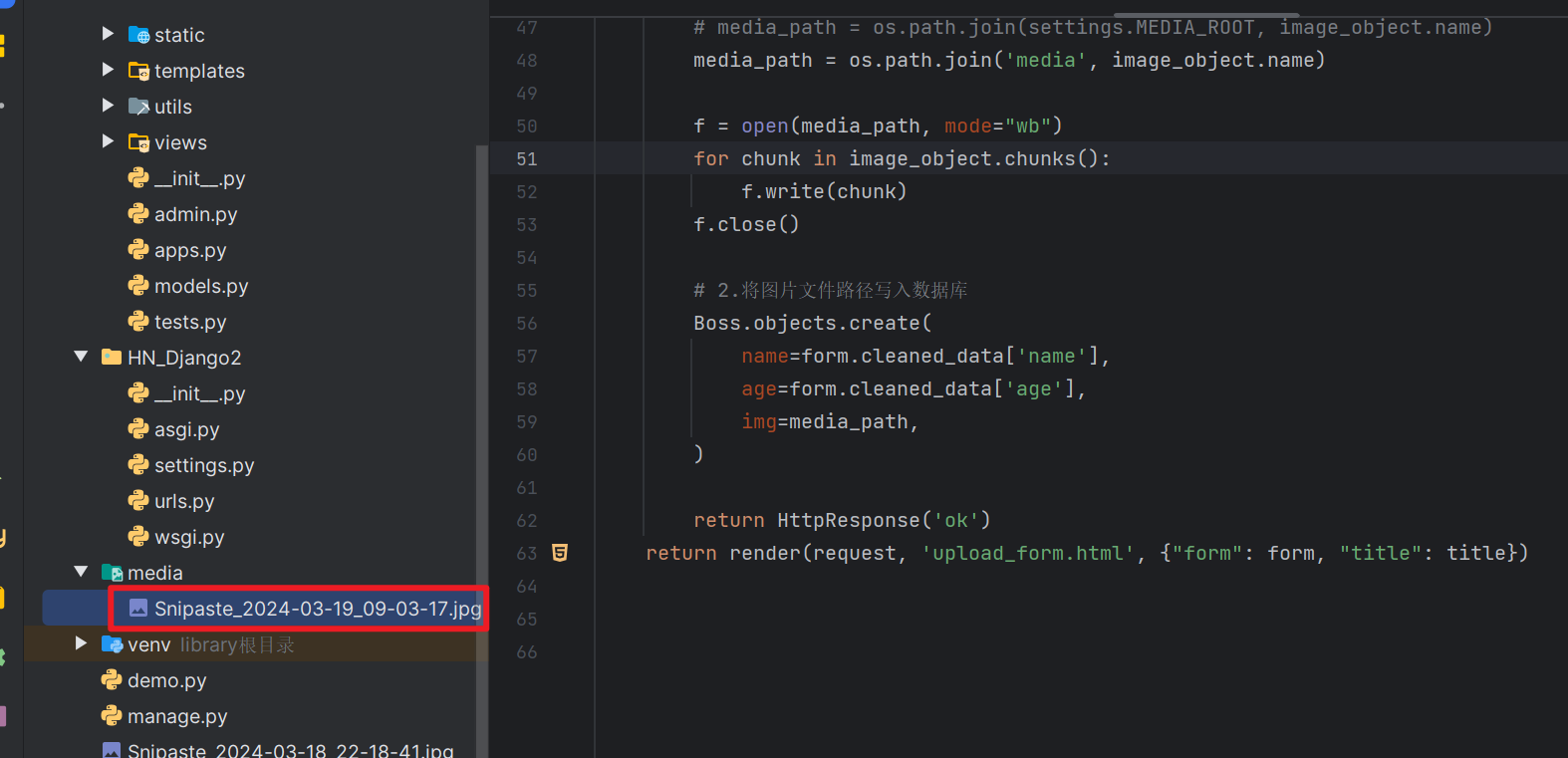
同时咱们也可以查看数据表,可以看到信息也记录到了数据库里。
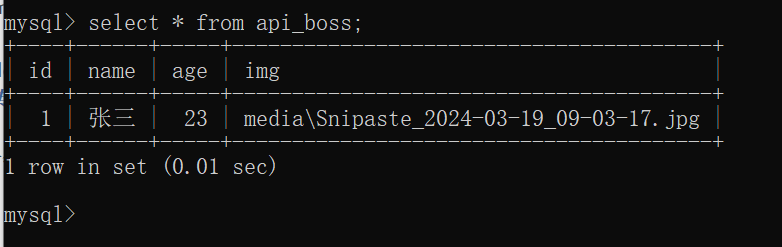
到了这里Form上传图片就基本完成了,接下来咱们再一起尝试用ModelForm实现图片上传。
5、ModelForm图片上传(推荐)
1.数据准备,在models.py中创建一个"城市"数据表。
models.py
class City(models.Model):""" 城市 """name = models.CharField(verbose_name="城市", max_length=32)count = models.IntegerField(verbose_name="人口")img = models.FileField(verbose_name="Logo", max_length=128, upload_to='city/')
之后进行数据库迁移,生成数据库表
python manage.py makemigrations
python manage.py migrate
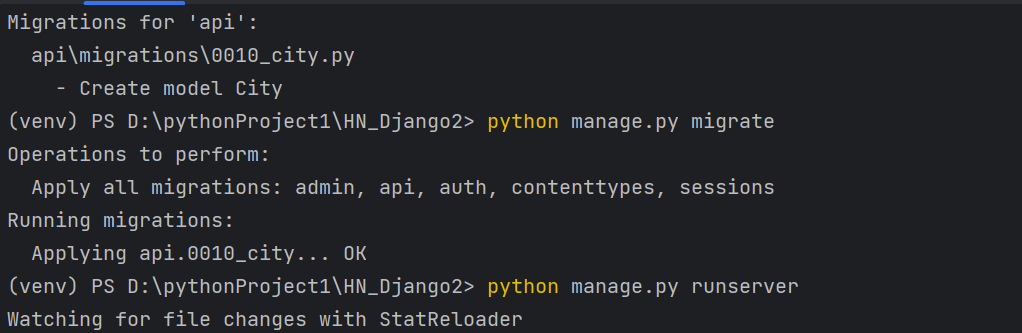
运行本地服务器,进行项目测试:
python manage.py runserver
2.修改bootstrap.py
bootstrap.py
# -*- coding: utf-8 -*-
# @Time : 2024-03-13 21:22
from django import formsclass BootStrap:bootstrap_exclude_fields = []def __init__(self, *args, **kwargs):super().__init__(*args, **kwargs)# 循环ModelForm中的所有字段,给每个字段的插件设置for name, field in self.fields.items():if name in self.bootstrap_exclude_fields:continue# 字段中有属性,保留原来的属性,没有属性,才增加。if field.widget.attrs:field.widget.attrs["class"] = "form-control"field.widget.attrs["placeholder"] = field.labelelse:field.widget.attrs = {"class": "form-control","placeholder": field.label}class BootStrapModelForm(BootStrap, forms.ModelForm):passclass BootStrapForm(forms.Form):bootstrap_exclude_fields = ['img']def __init__(self, *args, **kwargs):super().__init__(*args, **kwargs)# 循环ModelForm中的所有字段,给每个字段的插件设置for name, field in self.fields.items():if name in self.bootstrap_exclude_fields:continue# 字段中有属性,保留原来的属性,没有属性,才增加if field.widget.attrs:field.widget.attrs["class"] = "form-control"else:field.widget.attrs = {"class": "form-control",}
3.修改upload.py
upload.py
from django import forms
from django.shortcuts import render, HttpResponsefrom api.models import Boss, City
from api.utils.bootstrap import BootStrapForm, BootStrapModelForm
import osdef upload_list(request):# GET方法主要用于获取信息,而POST方法则用于提交数据if request.method == "GET":return render(request, "upload_list.html") # render函数负责将HTML模板渲染成最终的网页,并将这个网页返回给客户端。# 声明图片的对象file_object = request.FILES.get("avatar")# 分块进行存储# file_object.name 意思是图片上传前后保持原名称f = open(file_object.name, mode='wb')for chunk in file_object.chunks():f.write(chunk)f.close()return HttpResponse("上传成功")class UpForm(BootStrapForm):name = forms.CharField(label="姓名")age = forms.IntegerField(label="年龄")img = forms.FileField(label="头像")from django.conf import settingsdef upload_form(request):""" 上传图片 """title = "Form上传"if request.method == "GET":form = UpForm()return render(request, 'upload_form.html', {"form": form, "title": title})form = UpForm(data=request.POST, files=request.FILES)if form.is_valid():# {'name': '张三', 'age': 21, 'img': <InMemoryUploadedFile: code.png (image/png)>}# 1.读取图片内容,写入到文件夹中并获取文件的路径image_object = form.cleaned_data.get("img")# media_path = os.path.join(settings.MEDIA_ROOT, image_object.name)media_path = os.path.join('media', image_object.name)f = open(media_path, mode="wb")for chunk in image_object.chunks():f.write(chunk)f.close()# 2.将图片文件路径写入数据库Boss.objects.create(name=form.cleaned_data['name'],age=form.cleaned_data['age'],img=media_path,)return HttpResponse('ok')return render(request, 'upload_form.html', {"form": form, "title": title})class UpModelForm(BootStrapModelForm):bootstrap_exclude_fields = ['img']class Meta:model = Cityfields = "__all__"def upload_model_form(request):""" 上传文件和数据 """title = "ModelForm上传文件"if request.method == "GET":form = UpModelForm()return render(request, 'upload_form.html', {"form": form, "title": title})form = UpModelForm(data=request.POST, files=request.FILES)if form.is_valid():# 对于文件会自动保存# 目录信息会自动保存至数据库中form.save()return HttpResponse("success!")return render(request, 'upload_form.html', {"form": form, "title": title})
4.修改urls.py,添加图片上传列表的路径
upload/model/form/,并告诉该路径指向的视图upload_model_form
import chart as chart
from django.conf import settings
from django.urls import path, re_path
from django.views.static import servefrom api.views import depart, user, pretty, admin, account, task, order, chart, uploadurlpatterns = [# media配置re_path(r'^media/(?P<path>.*)$', serve, {'document_root': settings.MEDIA_ROOT}, name='media'),# 部门管理path("depart/list/", depart.depart_list),path("depart/add/", depart.depart_add),path("depart/delete/", depart.depart_delete),path("depart/<int:nid>/edit/", depart.depart_edit),# 用户管理path("user/list/", user.user_list),path("user/add/", user.user_add),path("user/model/form/add/", user.user_model_form_add),path('user/<int:nid>/edit/', user.user_edit),path("user/<int:nid>/delete/", user.user_delete),# 靓号管理path("pretty/list/", pretty.pretty_list),path("pretty/add/", pretty.pretty_add),path("pretty/<int:nid>/edit/", pretty.pretty_edit),path("pretty/<int:nid>/delete/", pretty.pretty_delete),# 管理员管理path('admin/list/', admin.admin_list),path('admin/add/', admin.admin_add),path('admin/<int:nid>/edit/', admin.admin_edit),path('admin/<int:nid>/delete/', admin.admin_delete),path('admin/<int:nid>/reset/', admin.admin_reset),# 用户登录path('login/', account.login),path('logout/', account.logout),path('image/code/', account.image_code),# 任务管理path('task/list/', task.task_list),path('task/ajax/', task.task_ajax),path('task/add/', task.task_add),# 订单管理path('order/list/', order.order_list),path('order/add/', order.order_add),path('order/delete/', order.order_delete),path('order/detail/', order.order_detail),path('order/edit/', order.order_edit),# 数据统计path('chart/list/', chart.chart_list),path('chart/bar/', chart.chart_bar),path('chart/pie/', chart.chart_pie),path('chart/line/', chart.chart_line),# 文件上传path('upload/list/', upload.upload_list),path('depart/multi/', depart.depart_multi),path('upload/form/', upload.upload_form),path('upload/model/form/', upload.upload_model_form),
]
5.修改layout.html
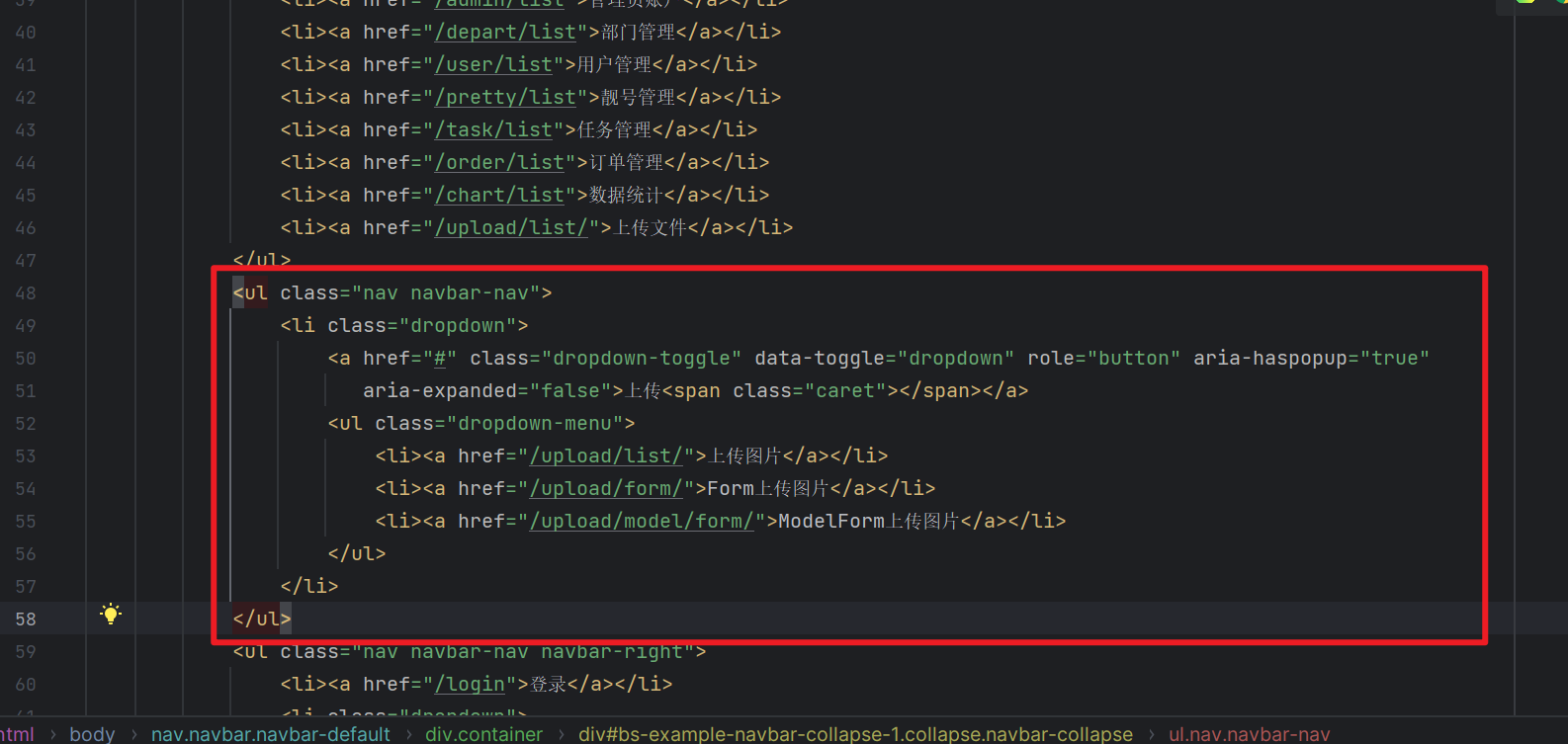
layout.html
{% load static %}
<!DOCTYPE html>
<html lang="en">
<head><meta charset="UTF-8"><title>Title</title><!--Bootstrap框架--><link rel="stylesheet" href="{% static 'plugins/bootstrap-3.4.1/css/bootstrap.min.css' %}"><link rel="stylesheet" href="{% static 'plugins/font-awesome-4.7.0/css/font-awesome.css' %}"><!--datetimepicker插件--><link rel="stylesheet" type="text/css"href="{% static 'plugins/bootstrap-datetimepicker/css/bootstrap-datetimepicker.css' %}">{% block css %}<style>.navbar {border-radius: 0;}</style>{% endblock %}
</head>
<body>
<nav class="navbar navbar-default"><div class="container"><div class="navbar-header"><button type="button" class="navbar-toggle collapsed" data-toggle="collapse"data-target="#bs-example-navbar-collapse-1" aria-expanded="false"><span class="sr-only">Toggle navigation</span><span class="icon-bar"></span><span class="icon-bar"></span><span class="icon-bar"></span></button><a class="navbar-brand" href="#">用户管理系统</a></div><div class="collapse navbar-collapse" id="bs-example-navbar-collapse-1"><ul class="nav navbar-nav"><li><a href="/admin/list">管理员账户</a></li><li><a href="/depart/list">部门管理</a></li><li><a href="/user/list">用户管理</a></li><li><a href="/pretty/list">靓号管理</a></li><li><a href="/task/list">任务管理</a></li><li><a href="/order/list">订单管理</a></li><li><a href="/chart/list">数据统计</a></li><li><a href="/upload/list/">上传文件</a></li></ul><ul class="nav navbar-nav"><li class="dropdown"><a href="#" class="dropdown-toggle" data-toggle="dropdown" role="button" aria-haspopup="true"aria-expanded="false">上传<span class="caret"></span></a><ul class="dropdown-menu"><li><a href="/upload/list/">上传图片</a></li><li><a href="/upload/form/">Form上传图片</a></li><li><a href="/upload/model/form/">ModelForm上传图片</a></li></ul></li></ul><ul class="nav navbar-nav navbar-right"><li><a href="/login">登录</a></li><li class="dropdown"><a href="#" class="dropdown-toggle" data-toggle="dropdown" role="button" aria-haspopup="true"aria-expanded="false">{{ request.session.info.name }}<span class="caret"></span></a><ul class="dropdown-menu"><li><a href="#">个人资料</a></li><li><a href="#">我的信息</a></li><li role="separator" class="divider"></li><li><a href="/logout/">注销</a></li></ul></li></ul></div></div>
</nav><div><div class="container">{% block content %}{% endblock %}</div>
</div><script src="{% static 'js/jquery.min.js' %}"></script>
<!-- 加载 Bootstrap DateTimePicker JS -->
<script src="{% static 'plugins/bootstrap-3.4.1/js/bootstrap.js' %}"></script>
<script src="{% static 'plugins/bootstrap-datetimepicker/js/bootstrap-datetimepicker.min.js' %}"></script>
<script src="{% static 'plugins/bootstrap-datetimepicker/js/locales/bootstrap-datetimepicker.zh-CN.js' %}"></script><script type="text/javascript">$(function () {//当容器加载完成,对容器调用工具函数$("#dt").datetimepicker({language: 'zh-CN', //语言format: 'yyyy-mm-dd',//日期的格式minView: 'month', //可以选择的最小视图initialDate: new Date(),//初始化显示的日期autoclose: true,//设置选择完日期或者时间之后,日否自动关闭日历todayBtn: true,//设置自动显示为今天clearBtn: false//设置是否清空按钮,默认为false});});
</script>
{% block js %}
{% endblock %}
效果:
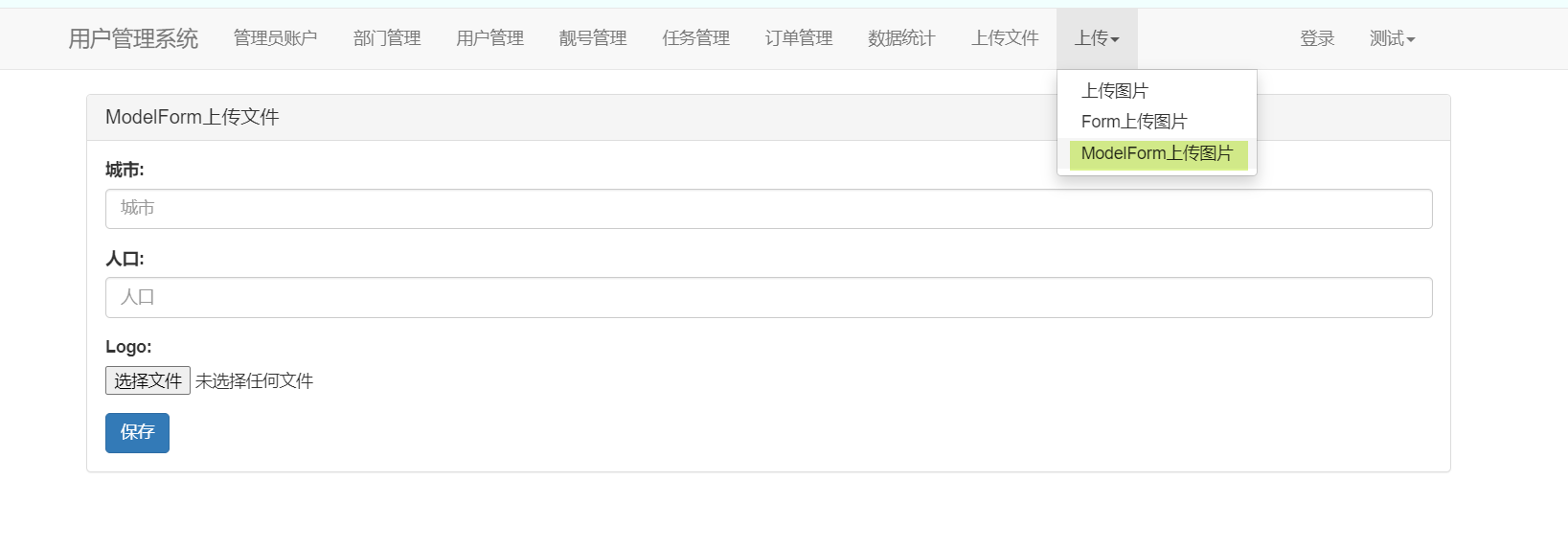
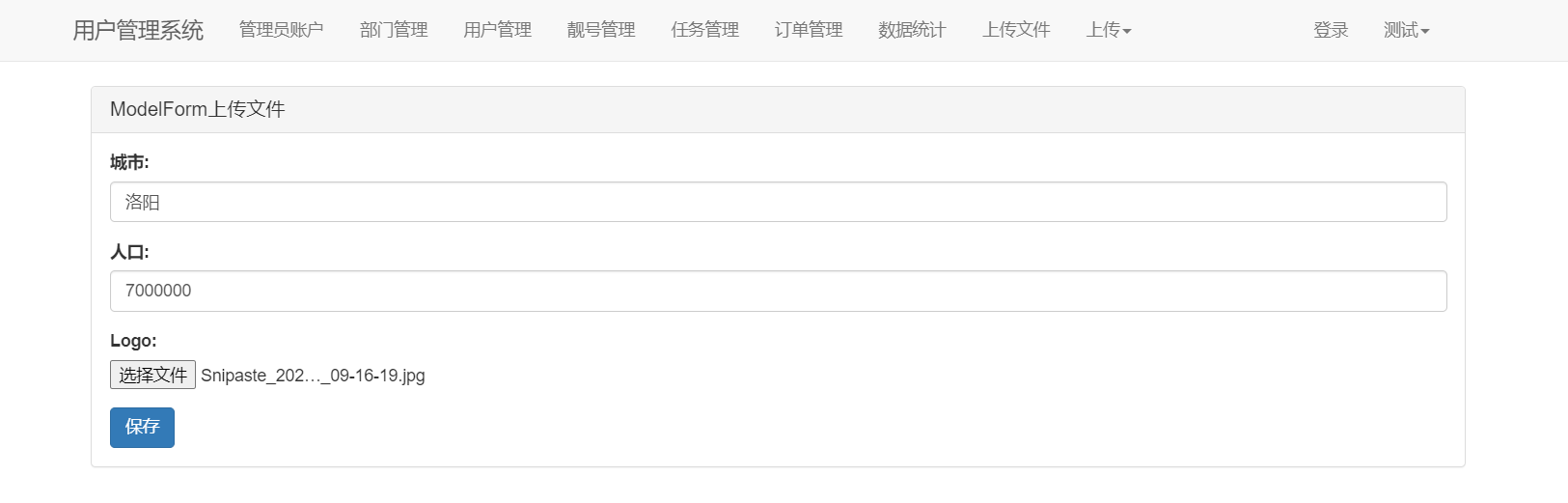
浏览器进行响应:
查看media目录,可以看到创建了city目录,并上传了图片。
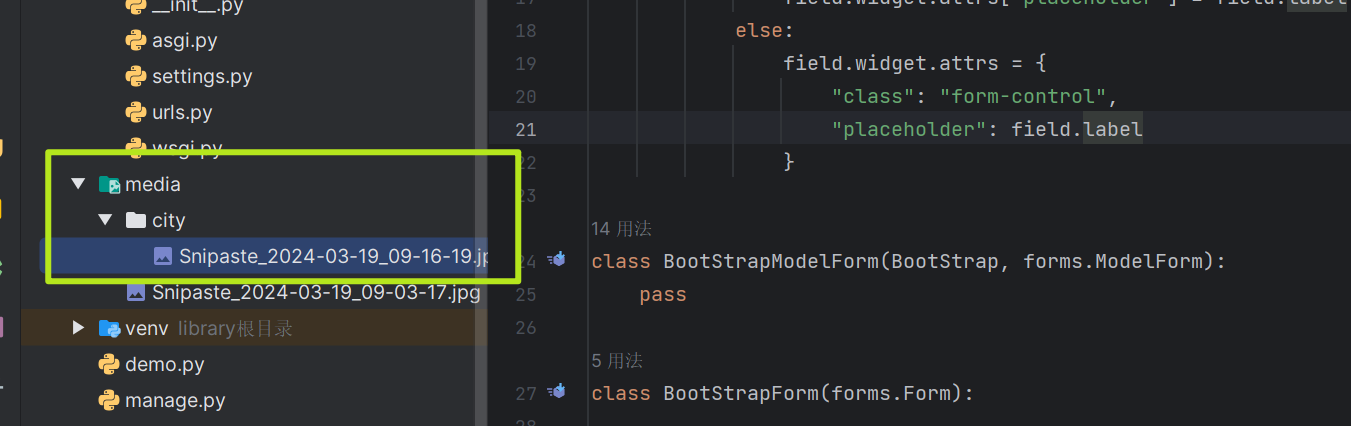
可以看到数据库中也存储了相应信息。
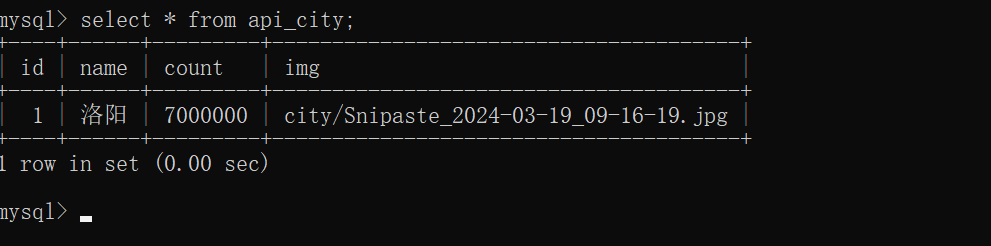
上面的内容,咱们已经学会了如何实现上传文件,但是没有具体的案例实践,掌握还是比较难的,因此咱们举一个简单的例子来应用一下咱们上述所学。
6、城市管理
1.修改urls.py,添加城市管理列表的路径
city/list/和city/add/,并告诉该路径指向的视图city_list与city_add
urls.py
import chart as chart
from django.conf import settings
from django.urls import path, re_path
from django.views.static import servefrom api.views import depart, user, pretty, admin, account, task, order, chart, uploadurlpatterns = [# media配置re_path(r'^media/(?P<path>.*)$', serve, {'document_root': settings.MEDIA_ROOT}, name='media'),# 部门管理path("depart/list/", depart.depart_list),path("depart/add/", depart.depart_add),path("depart/delete/", depart.depart_delete),path("depart/<int:nid>/edit/", depart.depart_edit),# 用户管理path("user/list/", user.user_list),path("user/add/", user.user_add),path("user/model/form/add/", user.user_model_form_add),path('user/<int:nid>/edit/', user.user_edit),path("user/<int:nid>/delete/", user.user_delete),# 靓号管理path("pretty/list/", pretty.pretty_list),path("pretty/add/", pretty.pretty_add),path("pretty/<int:nid>/edit/", pretty.pretty_edit),path("pretty/<int:nid>/delete/", pretty.pretty_delete),# 管理员管理path('admin/list/', admin.admin_list),path('admin/add/', admin.admin_add),path('admin/<int:nid>/edit/', admin.admin_edit),path('admin/<int:nid>/delete/', admin.admin_delete),path('admin/<int:nid>/reset/', admin.admin_reset),# 用户登录path('login/', account.login),path('logout/', account.logout),path('image/code/', account.image_code),# 任务管理path('task/list/', task.task_list),path('task/ajax/', task.task_ajax),path('task/add/', task.task_add),# 订单管理path('order/list/', order.order_list),path('order/add/', order.order_add),path('order/delete/', order.order_delete),path('order/detail/', order.order_detail),path('order/edit/', order.order_edit),# 数据统计path('chart/list/', chart.chart_list),path('chart/bar/', chart.chart_bar),path('chart/pie/', chart.chart_pie),path('chart/line/', chart.chart_line),# 文件上传path('upload/list/', upload.upload_list),path('depart/multi/', depart.depart_multi),path('upload/form/', upload.upload_form),path('upload/model/form/', upload.upload_model_form),# 城市管理path('city/list/', city.city_list),path('city/add/', city.city_add),
]
2.在views目录下新建city.py
city.py
from api.utils.bootstrap import BootStrapModelForm
from django.shortcuts import render, redirect
from api.models import City
from api.utils.pagination import Paginationdef city_list(request):""" 城市列表 """data_dict = {}# 如果是空字典,表示获取所有# 不加后面的 "", 首次访问浏览器,搜索框中不会显示前端页面中的 placeholder="Search for..." 属性search_data = request.GET.get('query', "")if search_data:data_dict["name__contains"] = search_dataqueryset = City.objects.filter(**data_dict).order_by("-count")### 引入封装的 Pagination 类并初始化# 初始化page_object = Pagination(request, queryset, page_size=10, page_param="page")page_queryset = page_object.page_queryset# 调用对象的html方法,生成页码page_object.html()page_string = page_object.page_stringcontext = {"page_queryset": page_queryset, # 分页的数据"search_data": search_data, # 搜索的内容"page_string": page_string, # 页码}return render(request, 'city_list.html', context)class UpModelForm(BootStrapModelForm):bootstrap_exclude_fields = ['img']class Meta:model = Cityfields = "__all__"def city_add(request):""" 新建城市 """if request.method == "GET":form = UpModelForm()return render(request, 'upload_form.html', {"form": form})form = UpModelForm(data=request.POST, files=request.FILES)if form.is_valid():# 对于文件会自动保存# 目录信息会自动保存至数据库中form.save()return redirect('/city/list/')return render(request, 'upload_form.html', {"form": form})3.在templates目录下新建city_list.html
city_list.html
{% extends 'layout.html' %}{% block content %}
<div class="container"><div style="margin-bottom: 10px"><a class="btn btn-primary" href="/city/add/" target="_blank">新建城市</a><div style="float: right; width: 300px;"><form method="get"><div class="input-group"><input type="text" name="query" class="form-control" placeholder="Search for..."value="{{ search_data }}"><span class="input-group-btn"><button class="btn btn-default" type="submit"><span class="glyphicon glyphicon-search" aria-hidden="true"></span></button></span></div></form></div></div><div><div class="panel panel-default"><!-- Default panel contents --><div class="panel-heading"><span class="glyphicon glyphicon-th-list" aria-hidden="true" style="margin-right: 5px;"></span><span>部门列表</span></div><!-- Table --><table class="table table-bordered"><thead><tr><th>ID</th><th>Logo</th><th>名称</th><th>人口</th></tr></thead><tbody>{% for obj in page_queryset %}<tr><th>{{ obj.id }}</th><td><img src="/media/{{ obj.img }}" style="height: 60px;"></td><td>{{ obj.name }}</td><td>{{ obj.count }}</td></tr>{% endfor %}</tbody></table></div></div><ul class="pagination">{{ page_string }}</ul>
</div>{% endblock %}
4.修改layout.html,加入城市管理列表。

<li><a href="/city/list/">城市管理</a></li>
效果:
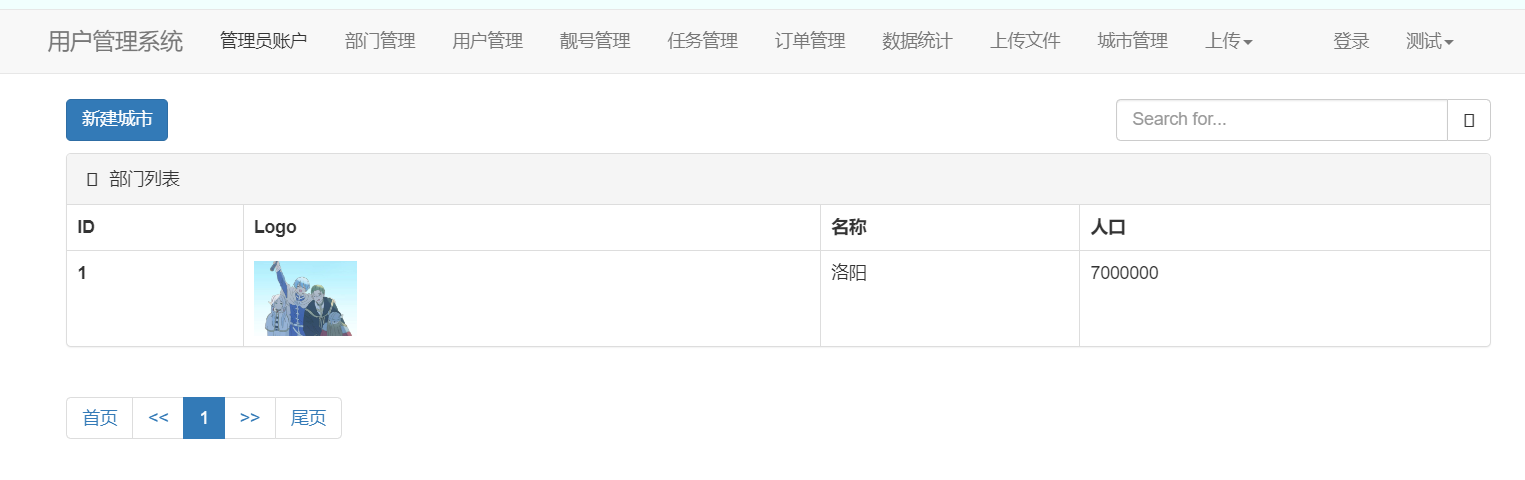
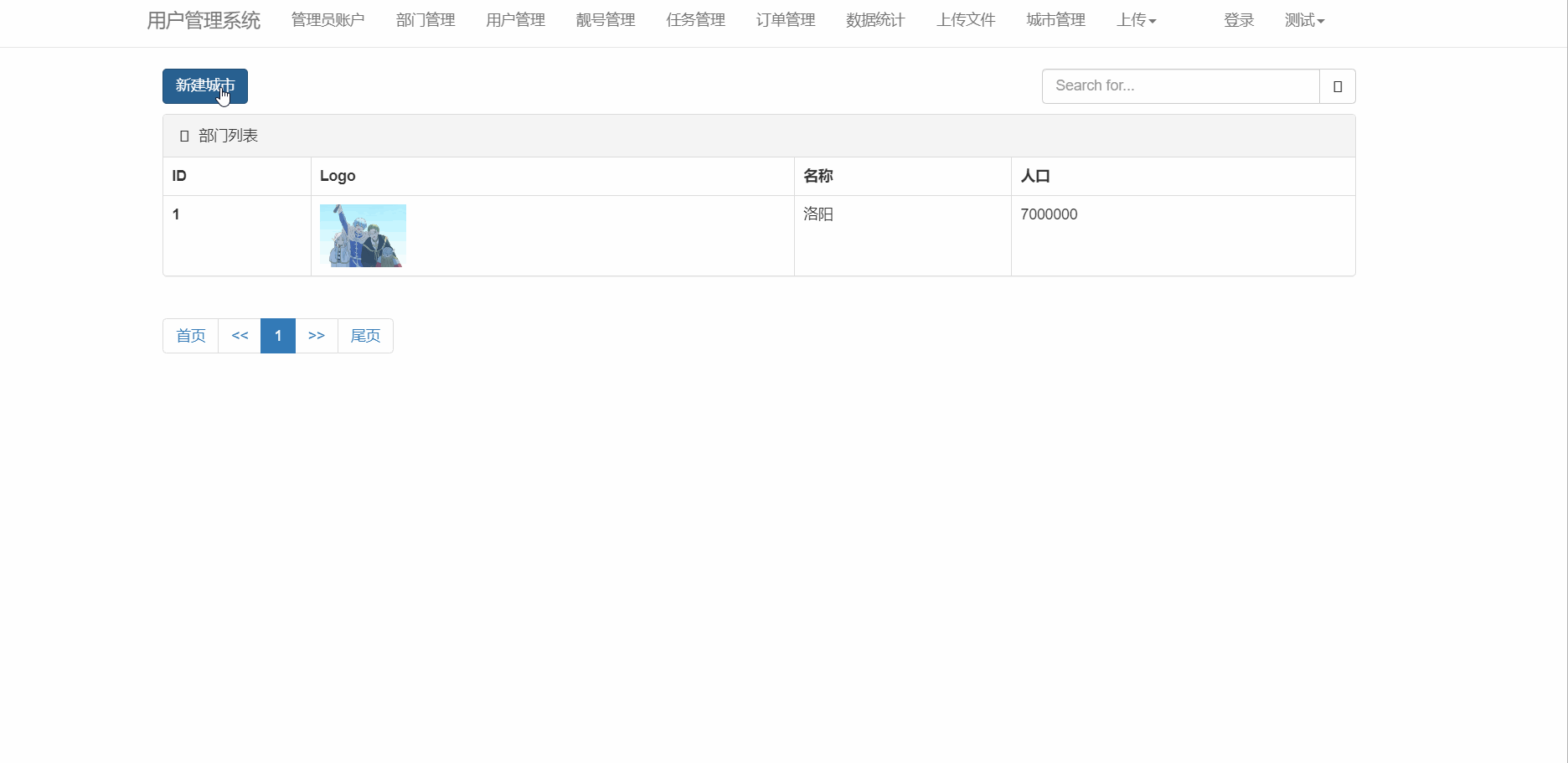
系统整体效果:
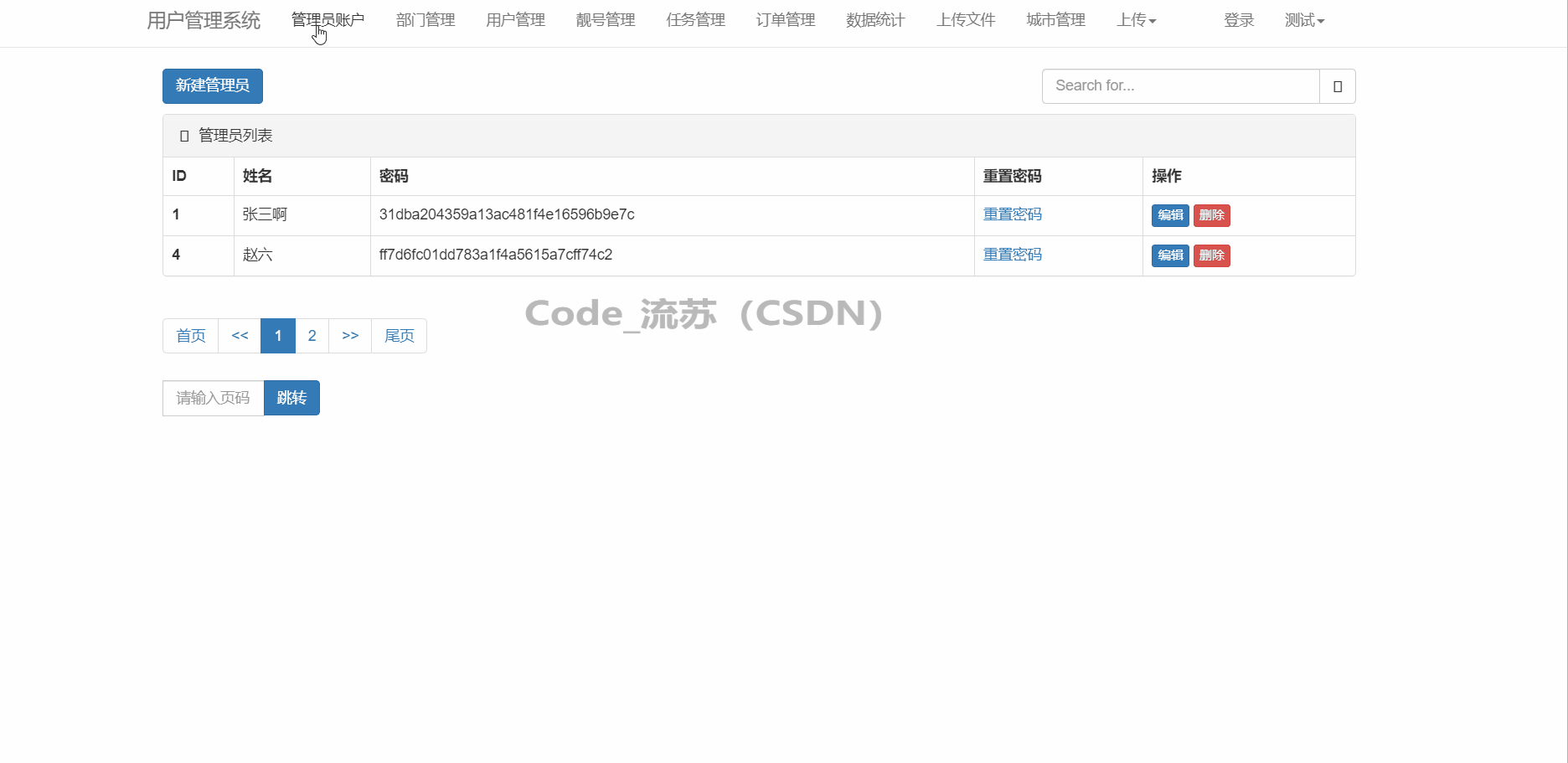
至此Python Web开发的内容就到此落下帷幕了,以上实现的系统,界面或许比较简单,但是基本覆盖了常用的各类功能,以后在此思路之上进行拓展,系统会更加完善。前方道路漫漫,这只是短暂的旅程,未来尚有许多前景,加油!
很感谢你能看到这里,如有相关疑问,还请下方评论留言。
Code_流苏(CSDN)(一个喜欢古诗词和编程的Coder😊)
希望本篇内容能对大家有所帮助,如果大家喜欢的话,请动动手点个赞和关注吧,非常感谢你们的支持!
这篇关于Python Web开发记录 Day16:Django part10 文件上传(完结篇)的文章就介绍到这儿,希望我们推荐的文章对编程师们有所帮助!





